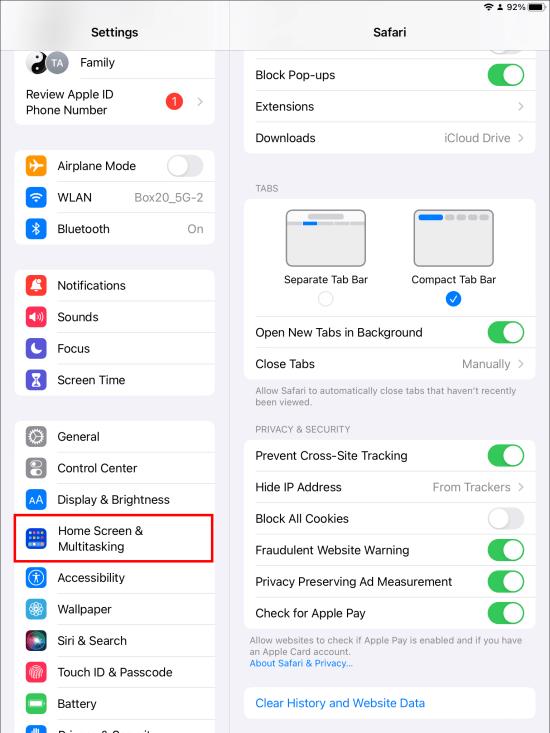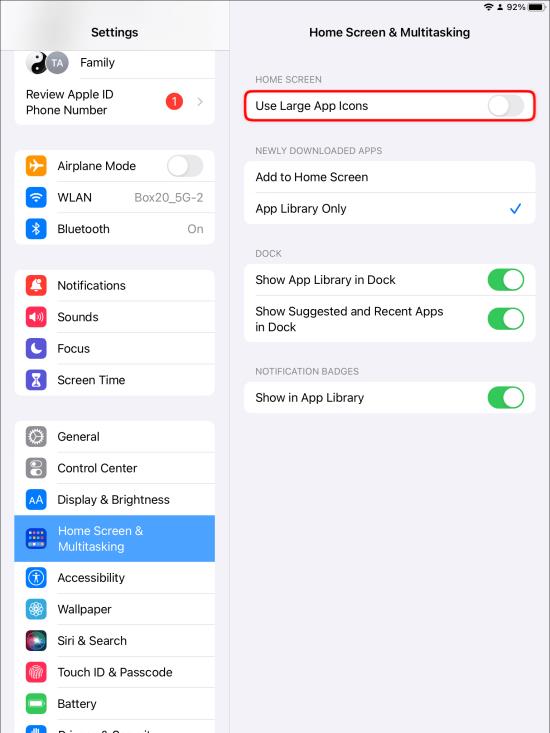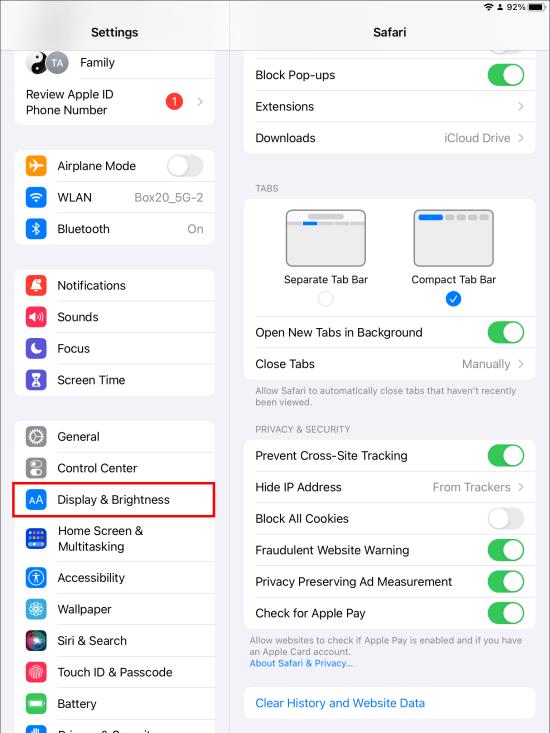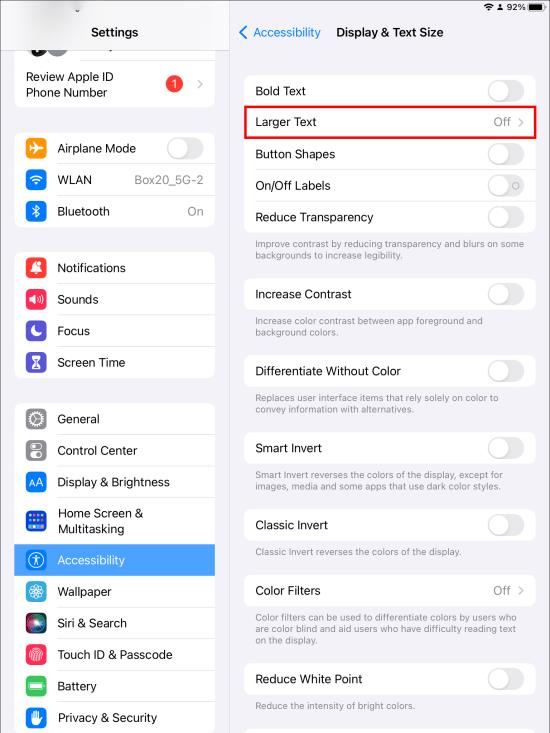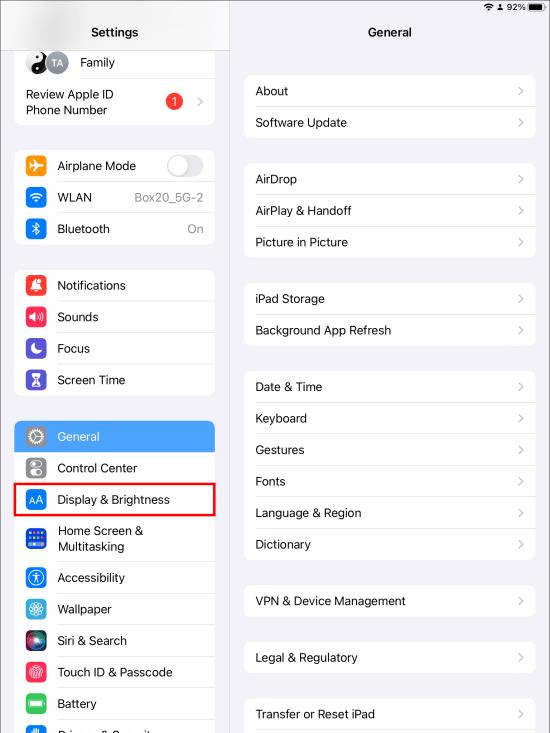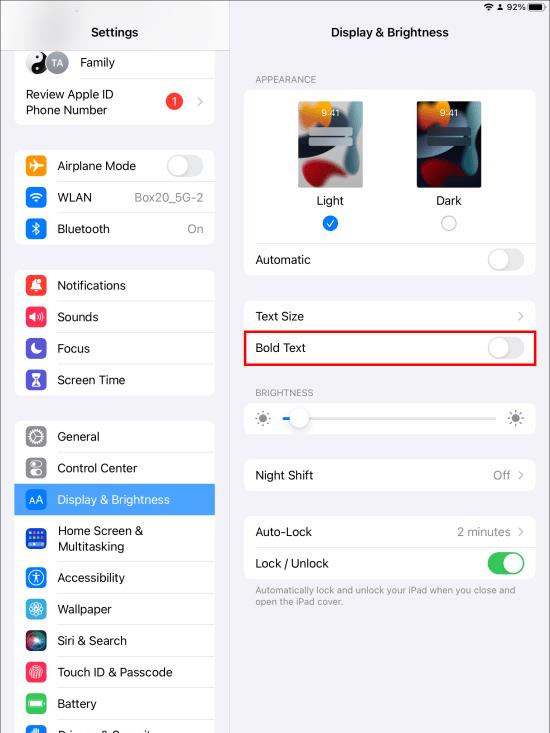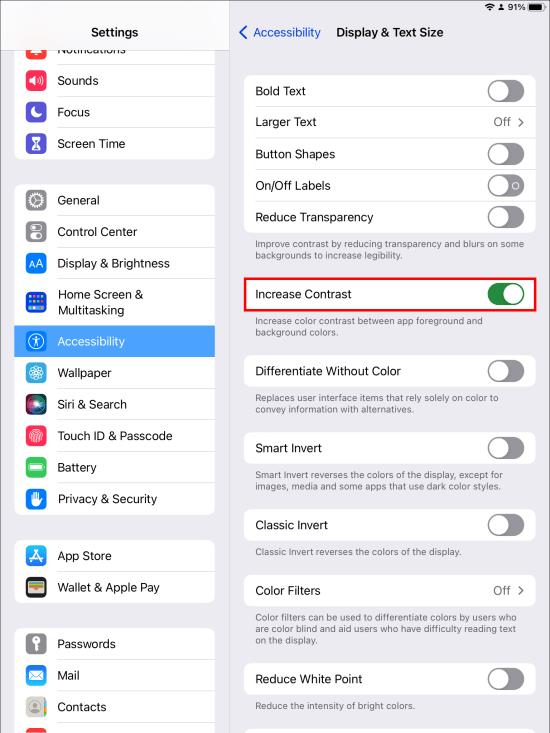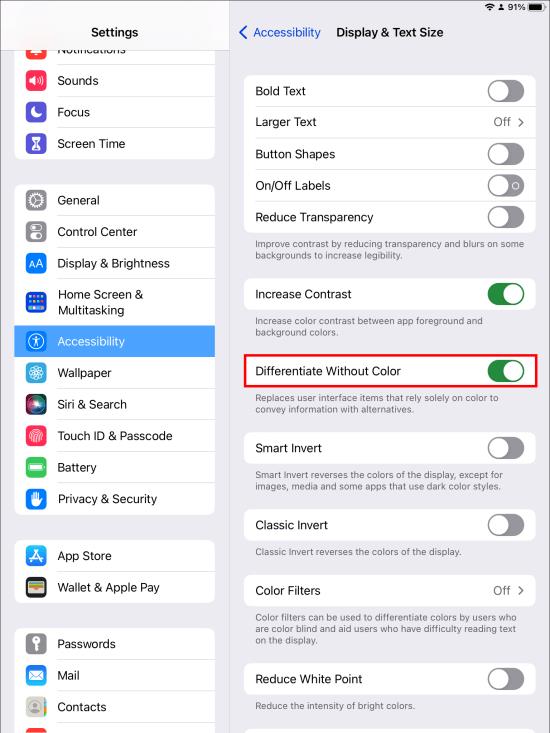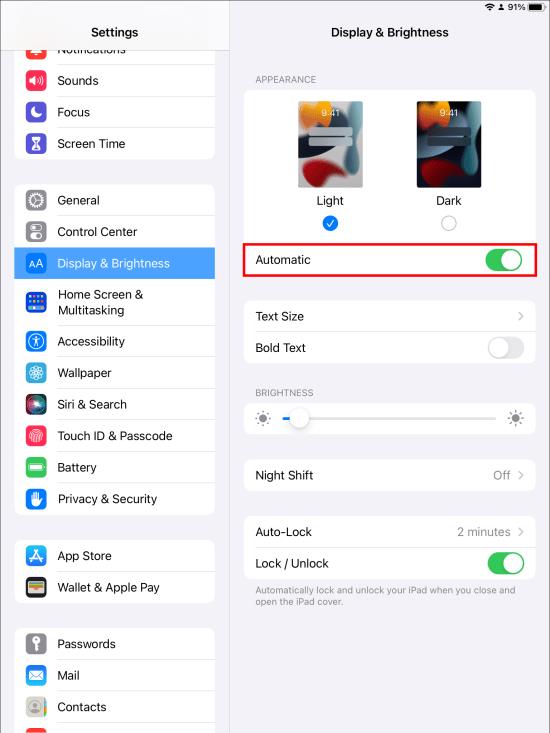Apple ændrede iPad-startskærmen med lanceringen af iPad 15. Med denne udgivelse blev app-ikonerne gjort mindre, så de passer til startskærmen. Nogle brugere kan dog have problemer med at trykke på eller se disse mindre ikoner. Den gode nyhed er, at du kan gøre ikonerne større eller mindre i nogle få enkle trin.

Læs videre for at lære om ændring af app-ikonstørrelse på en iPad.
Gør ikoner mindre eller større
Hvis iPad-ikonerne er for små, kan du gøre dem større og omvendt. Følgende trin skal hjælpe dig med at opnå det på iPad 15 og nyere:
- Åbn appen "Indstillinger".

- Vælg "Startskærm og dock".
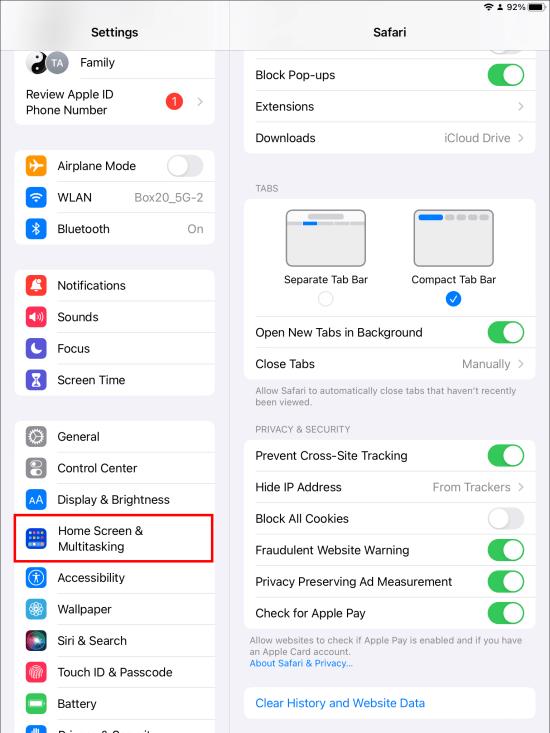
- Find indstillingen "Brug store appikoner", og slå den til. Dette skulle gøre iPad-ikonerne større. For at gøre ikonerne mindre, skal du slå "Brug store appikoner" fra.
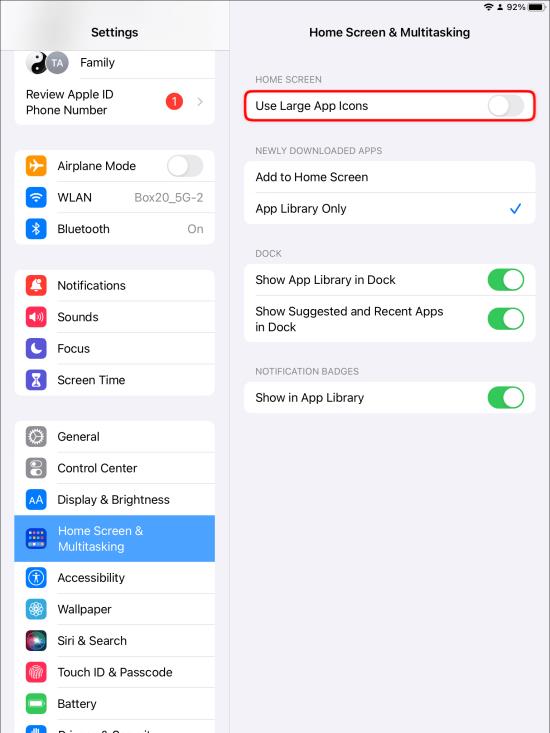
- Gå tilbage til startskærmen og kontroller, om ikonstørrelsen er ændret i henhold til din specifikation.
Du kan ændre denne mulighed, når det passer dig. Hvis ændringerne ikke er blevet afspejlet, skal du genstarte din iPad og kontrollere igen.
Ændring af app-ikoner i iPadOS 14 og tidligere versioner
Hvis du bruger en iPadOS 14 eller tidligere, er der to app-ikonstørrelser på startskærmen. Du kan enten lave ikoner "Mere" eller "Større". Når "Mere" er valgt, er appikonerne mindre, så flere apps kan passe på din startskærm. Med muligheden "Større" øges ikonstørrelsen, hvilket betyder, at færre apps er på startskærmen, men de er mere synlige.
- Åbn menuen "Indstillinger" på din iPad.

- Rul og vælg "Skærm og lysstyrke".
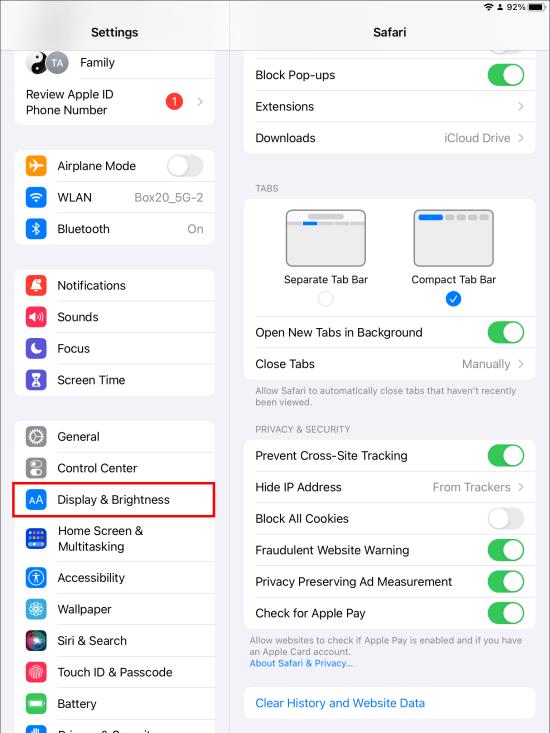
- Kig efter "App Icon Size" og vælg "Mere", hvis du ønsker, at ikonerne skal være mindre på startskærmen. Gitteret der bruges her er 6×5 og passer til 30 ikoner.
- Vælg "Større" for større ikoner. I dette tilfælde er gitteret 5×4 og passer til 20 ikoner.
Indstillingen "Mere" er standard i disse iPadOS-versioner, medmindre du ændrer dem manuelt. Brug af denne indstilling ændrer ikke interaktionen med startskærmssider, da det kun ændrer størrelsen på ikonerne.
Hvis du vælger indstillingen "Mere", bliver widgetområdet til venstre en del af startskærmen. Hvis "Bigger"-indstillingen er aktiveret, vises "Today View" som en gennemsigtig overlejring, der er mere beslægtet med meddelelses- og kontrolcentrene.
Brug Display Zoom
En anden mulig mulighed er at justere størrelsen ved at forstørre skærmen, hvilket nogle gange påvirker appens ikonstørrelse. Du kan dobbelttrykke med tre-fingerbevægelser og glide for at gøre ikonerne og alle andre aspekter af startskærmen større. Disse bevægelser vil zoome skærmen ind og ud.
Alternativt kan du bruge følgende trin til at zoome ind:
- Åbn menuen "Indstillinger".

- Naviger til "Skærm og lysstyrke".

- Vælg "Vis" under indstillingen "Vis og zoom".
- Vælg "Zoomet" og vælg "Indstil".
Gør ikonerne på startskærmen mere synlige
Der er andre muligheder for at gøre startskærmen og ikonerne mere synlige og nemme at identificere, bortset fra blot at ændre deres størrelser, som følgende:
Ændre ikonteksten
Ændring af ikonstørrelsen påvirker ikke teksten under ikonerne. Hvis du er utilpas med dette og ønsker at ændre størrelsen på teksten under dine ikoner, kan du prøve disse trin.
- Åbn "Indstillinger" på iPad og vælg "Tilgængelighed".


- Vælg "Skærm og tekststørrelse."

- Vælg "Større tekst", og brug derefter skyderen til at justere tekststørrelsen større eller mindre.
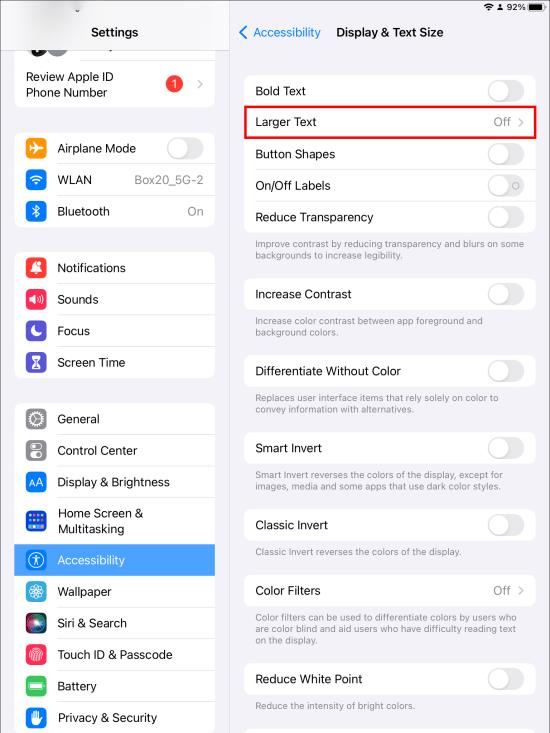
Ændring af ikonteksten bør vise resultater med det samme. Brug af denne mulighed påvirker dog tekststørrelsen for alt på iPad. Mens du bruger skyderen, vil du se tekst til venstre på skærmens størrelsesændring som et eksempel på, hvordan tingene vil se ud. Du kan også tjekke effektiviteten af den nye tekst i en app, der er tekstintensiv, såsom Notes.
Fed teksten
Udover at justere størrelsen på teksten kan du også gøre den fed. For at opnå dette skal du følge disse trin:
- Åbn appen "Indstillinger".

- Vælg "Skærm og lysstyrke".
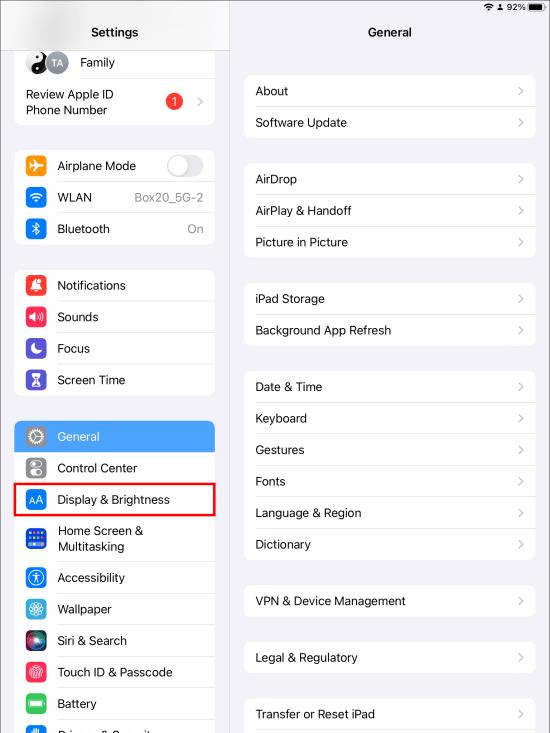
- Slå indstillingen "Fed tekst" til.
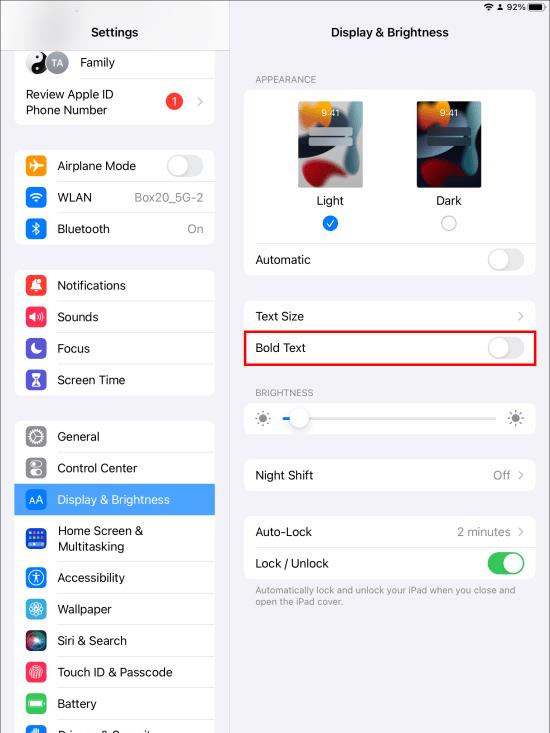
Du kan også bruge disse trin til at få adgang til de samme indstillinger for at fed teksten.
- Åbn "Indstillinger".

- Vælg "Tilgængelighed".

- Vælg "Skærm og tekststørrelse."

- Drej indstillingen "Fed tekst", og slå den til eller fra.

Skift kontrast og gennemsigtighed
Du kan justere din startskærm endnu mere for at reducere sløring og gennemsigtighedseffekter i visse baggrunde. Dette opnås ved at bruge indstillingen "Reducer gennemsigtighed".
- Naviger til menuen "Indstillinger".

- Åbn "Tilgængelighed.

- Vælg indstillingen "Skærm og tekststørrelse".

- Vælg indstillingen "Forøg kontrast" for at forbedre farveintensiteten mellem baggrunden og forgrunden.
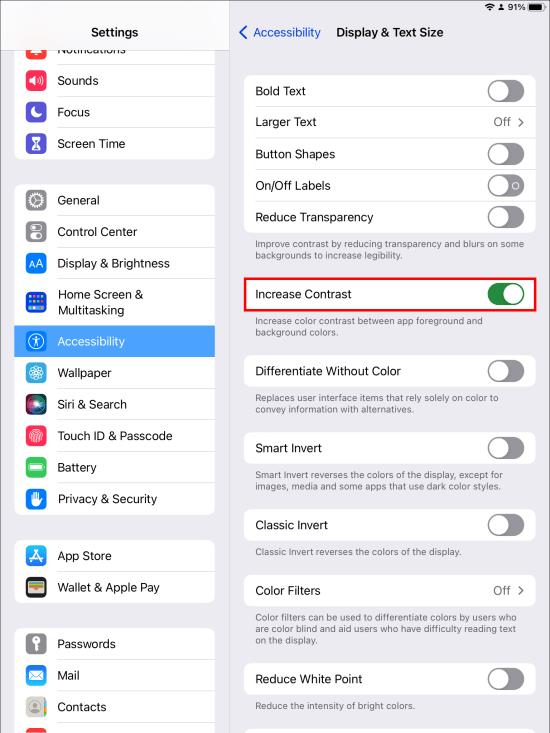
- Aktiver "Differentier uden farve"-kontakten for at ændre grænsefladeelementer, der hovedsageligt er afhængige af farve. Dette kan være en stor hjælp for dem, der er farveblinde.
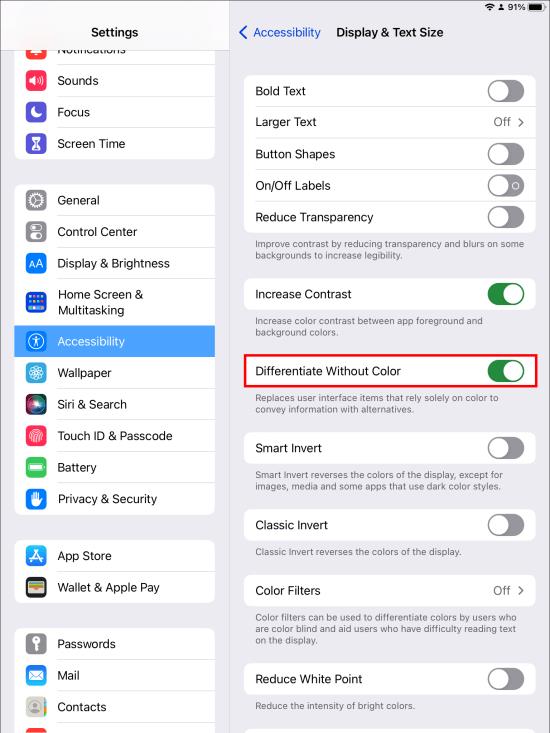
Mørk og lys tilstand
Du kan justere startskærmen endnu mere for at gøre dine ikoner mere synlige og brugbare. Vælg mellem mørk eller lys tilstand afhængigt af din ønskede lysindstilling. Der er også en mulighed for at indstille visningstilstandene til at ændre sig i henhold til dine omgivelser.
- Naviger til "Indstillinger".

- Vælg "Skærm og lysstyrke."

- Vælg "Automatisk", og sørg for, at den er indstillet til "Til".
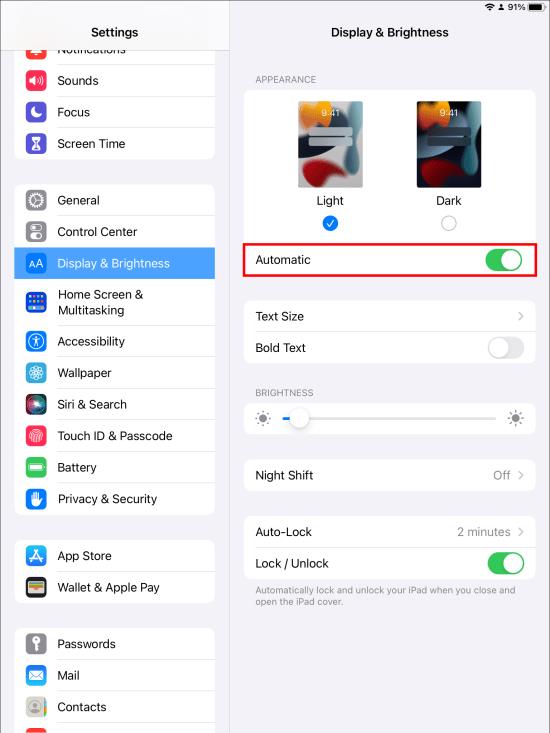
- Vælg "Valgmuligheder" under den automatiske kontakt for at indstille, hvornår mørk tilstand tænder og slukker. Du kan vælge en hvilken som helst tidsramme mellem solnedgang og solopgang
Indstillingerne kan tilpasses yderligere på følgende måde:
- Vælg "Brugerdefineret tidsplan".
- Under "Lys udseende" skal du vælge den time, hvor "Lystilstand" deaktiveres.
- Tryk på "Mørkt udseende" for at vælge, hvornår du vil have "Mørk tilstand" til at tænde.
- Vælg backlink-knappen for at bekræfte indstillingerne.
Skift ikonstørrelse for en problemfri brugeroplevelse
iPad-startskærmen kan påvirke brugeroplevelsen i høj grad. Apple har gjort det muligt at tilpasse startskærmen yderligere, så brugerne kan tilpasse enheden, så den passer til deres behov.
En af de ting, der kan ændres, er ikonstørrelsen. Denne funktion er en stor hjælp for dem med håndbehændighed eller synsproblemer. Afhængigt af dine præferencer kan appteksten også gøres mindre, større eller fed.
Har du prøvet at ændre ikonstørrelsen på din iPad? Hvordan var oplevelsen? Fortæl os det i kommentarfeltet nedenfor.